【摘要】:1)如图1-26所示即为后处理环境的主界面,工具栏菜单主要包括6个功能模块,每个模块又包括若干个具体的操作命令。图1-26 后处理界面2)在资源条上,图标被激活,图标处于待激活状态,根据操作任务的需求,两者之间可以切换。

1)如图1-26所示即为后处理环境的主界面,工具栏菜单主要包括【关联】【布局】【后处理】【动画】【操作】【XY图】6个功能模块,每个模块又包括若干个具体的操作命令。其中,最为常用的功能模块为【后处理】和【动画】。

图1-26 后处理界面
2)在资源条上,【后处理导航器】 图标被激活,【仿真导航器】
图标被激活,【仿真导航器】 图标处于待激活状态,根据操作任务的需求,两者之间可以切换。
图标处于待激活状态,根据操作任务的需求,两者之间可以切换。
3)在后处理导航器窗口,依次单击【结构】选型的加号、【位移-节点】的加号,如果需要查看Z方向某节点变形位移,如图1-27所示,右键单击【Z】弹出【绘图】 选项,或者双击【Z】,在仿真导航器窗口的【查看窗口】新增一个【云图】特征节点,展开【Post View】及其子节点【3D单元】和【注释】,勾选【注释】的子节点【Maximum】和【Minimum】。
选项,或者双击【Z】,在仿真导航器窗口的【查看窗口】新增一个【云图】特征节点,展开【Post View】及其子节点【3D单元】和【注释】,勾选【注释】的子节点【Maximum】和【Minimum】。
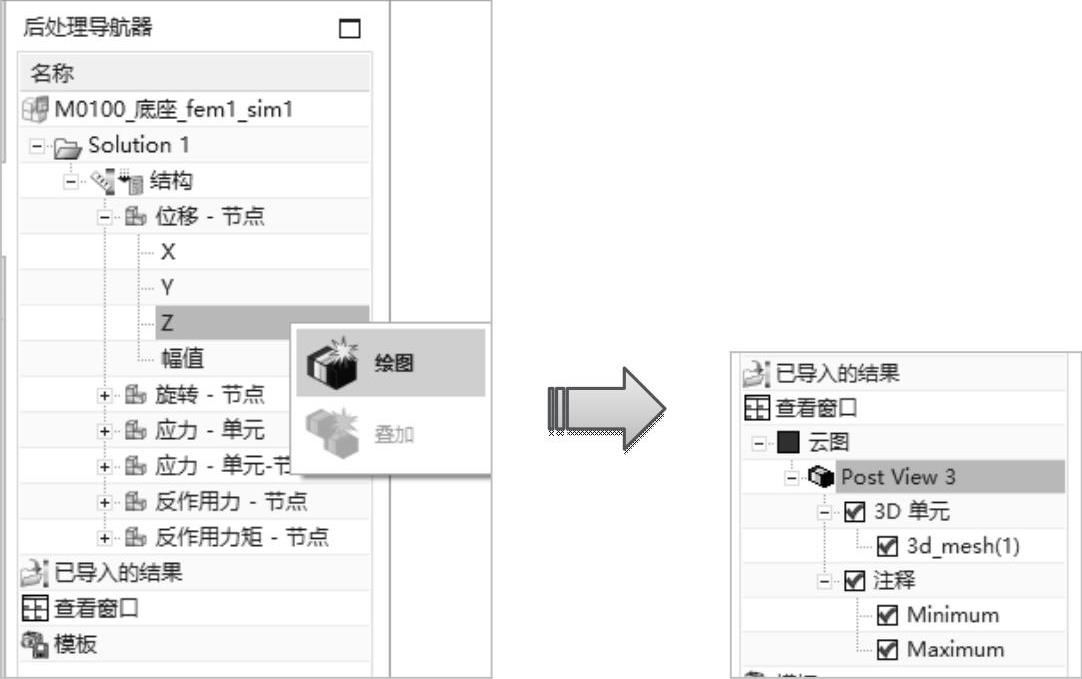 (www.xing528.com)
(www.xing528.com)
图1-27 绘图操作及其云图节点
在如图1-28所示的工作窗口中出现位移云图,其基本格式由模型(单元变形和光顺颜色显示)、文件头、颜色数值条和最大值/最小值注释等组成,其中颜色条和模型的颜色相对应,从而判断模型上相应结果的数值,进一步精确查看后处理模型单元或者节点的数值,或者查看其他结果类型(比如应力或者反作用力)及其操作,在后面章节中再对此详细介绍。
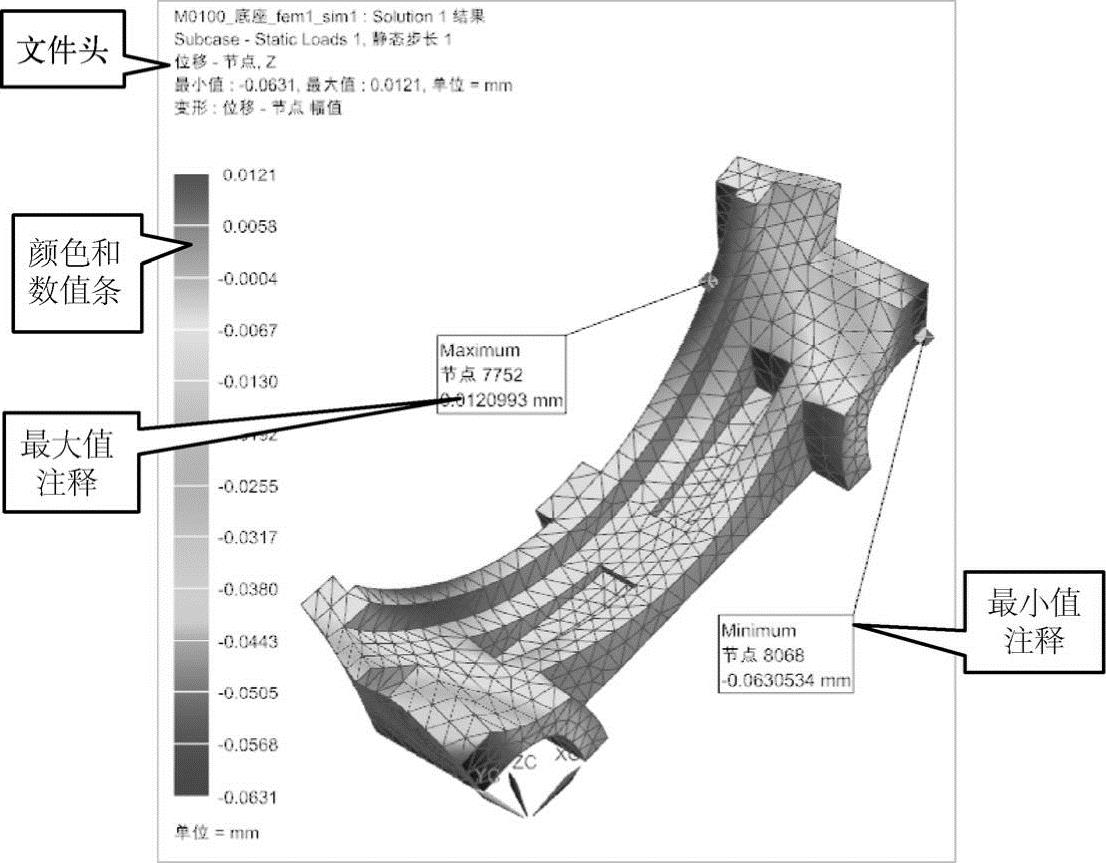
图1-28 位移-节点云图及其基本格式
免责声明:以上内容源自网络,版权归原作者所有,如有侵犯您的原创版权请告知,我们将尽快删除相关内容。




